Mundarija
Doira ichida yozish biroz kengroq eshitiladi, aynan nimani qidiryapsiz? So'zma-so'z aylana ichiga matn qo'shing, ichki doiradagi yo'lni yozing yoki aylana ichidagi matnni buzib ko'rsatmoqchimisiz?

Ushbu maqolada men sizga Type Tool va Convelope Distort-dan foydalanib aylana ichida yozishning uchta usulini ko'rsataman.
Eslatma: ushbu qoʻllanmadagi barcha skrinshotlar Adobe Illustrator CC 2022 Mac versiyasidan olingan. Windows yoki boshqa versiyalar boshqacha ko'rinishi mumkin.
1-usul: Aylana ichiga matn qo'shish
Ushbu usulda siz doira yaratishingiz va doira ichiga matn qo'shishingiz kifoya. . Matn qo'shganda qayerga bosishingiz katta farq qiladi. Tafsilotlarni quyidagi bosqichlarda tushuntiraman.
1-qadam: Asboblar panelidan Ellips Tool (L) -ni tanlang, Shift tugmachasini bosib ushlab turing, ustiga bosing va artboardga torting. doira yaratish uchun.
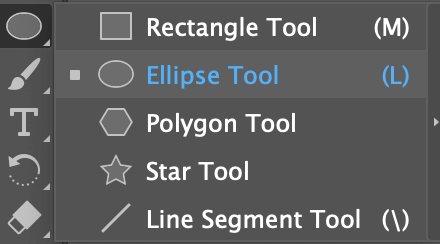
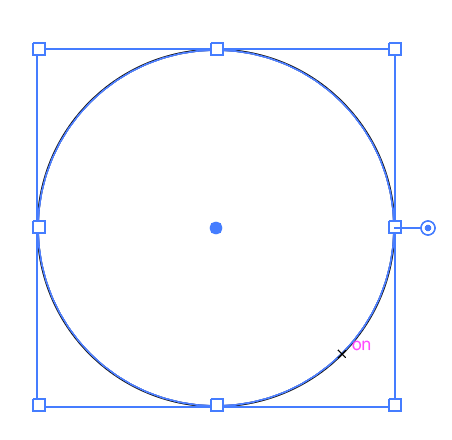
2-qadam: Asboblar panelidan Type Tool (T) -ni tanlang.
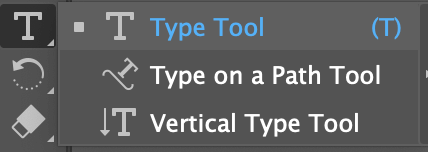
Sichqoncha kursorini aylana yoʻli boʻylab olib borganda, qatlam rangi (tanlov rangi) bilan taʼkidlangan yoʻlni koʻrishingiz kerak, mening holimda u koʻk rangda.
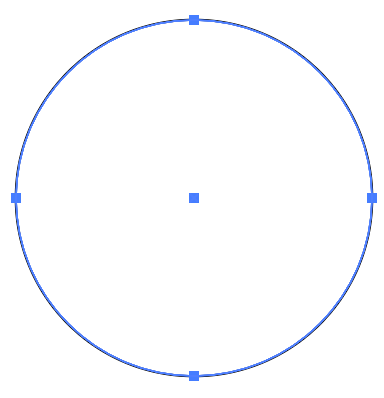
3-qadam: Doira yo'lining yoniga bosing va siz lorem ipsum bilan to'ldirilgan doirani ko'rasiz.
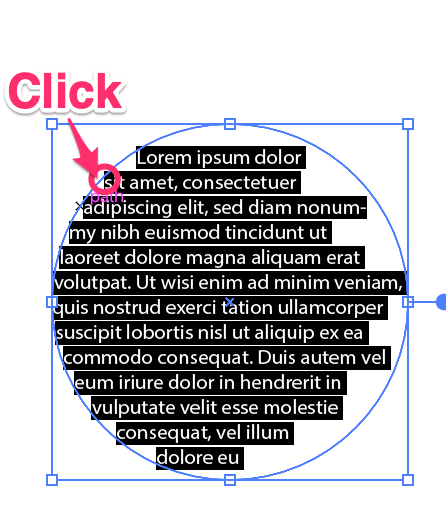
Siz Belgi va Paragraf panellarida matnni tahrirlashingiz mumkin.
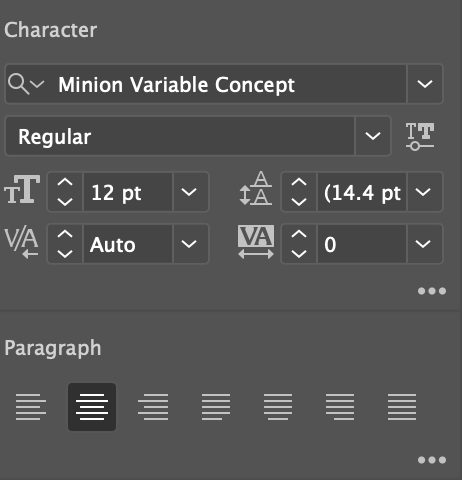
Masalan, men shriftni oʻzgartirdim va Markazni tekislang.

Ko'rib turganingizdekmatn qo'shilganda doira yo'qoladi. Siz boshqa doira yaratib, uni matn foni sifatida qaytarib yuborishingiz mumkin.
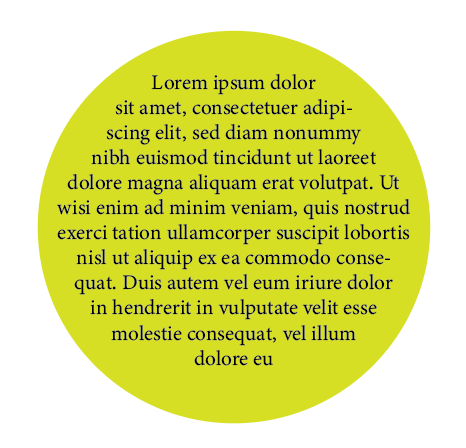
Eslatma: agar doirani matn bilan toʻldirishni istasangiz, yoʻl boʻylab bosishingiz kerak. Agar siz doira ichida bossangiz, bosgan maydonga matn qo'shasiz.

2-usul: Yo'lda yozish
Siz Adobe Illustrator-da matnni o'zingizga yoqqan yo'ldan bosishingiz mumkin va bu usuldan aylana ichida yozish uchun ham foydalanishingiz mumkin. .
1-qadam: Doira yaratish uchun Ellips vositasidan foydalaning.
Maslahat: Aylana ustiga keyinroq yozsangiz, aylana yoʻli yoʻqoladi, shuning uchun agar siz doirani koʻrsatmoqchi boʻlsangiz, uni takrorlang va bir xil joyga qoʻying.
2-qadam: Type Tool bilan bir xil menyudan Type on a Path Tool -ni tanlang.

Yuqoridagi usul bilan bir xil, agar kursorni aylana yoʻli ustiga olib kelsangiz, yoʻl ajratib koʻrsatilishi kerak.
3-qadam: Aylana yoʻlini bosing va matn aylana bo‘ylab ketayotganini ko‘rasiz.

4-qadam: Tanlash vositasini (V) tanlang va siz bir nechta tutqichlarni ko'rishingiz mumkin. Matnni doira ichida qilish uchun bitta tutqichni bosing va uni doira markaziga qarab torting.

Endi matn doira ichida bo'lishi kerak. Matn o'rnini sozlash uchun xuddi shu tutqichdan foydalanishingiz mumkin.
Keling, matnga ma'lum matn qo'shganda odatda qanday ko'rinishini ko'rish uchun matnni o'zgartiraylik.
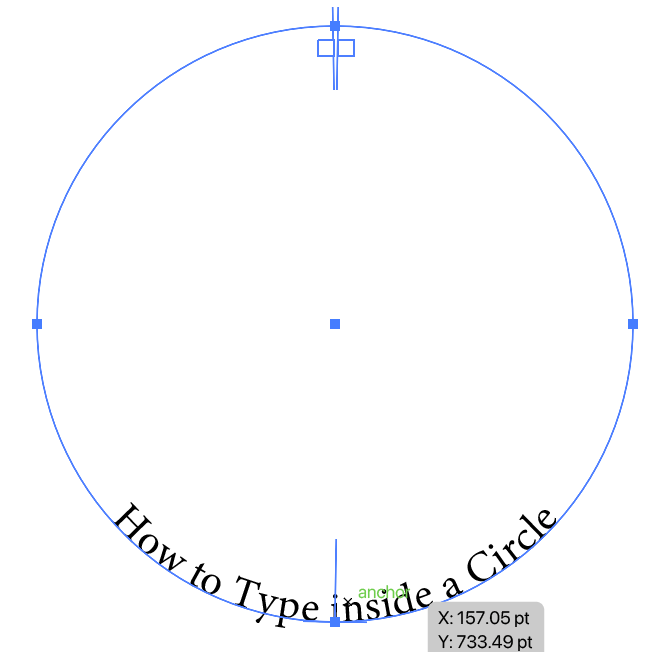
Siz mumkino'ynang va yana nima qilishingiz mumkinligini ko'ring, masalan, fon rangi qo'shish yoki matn atrofida harakatlanish.
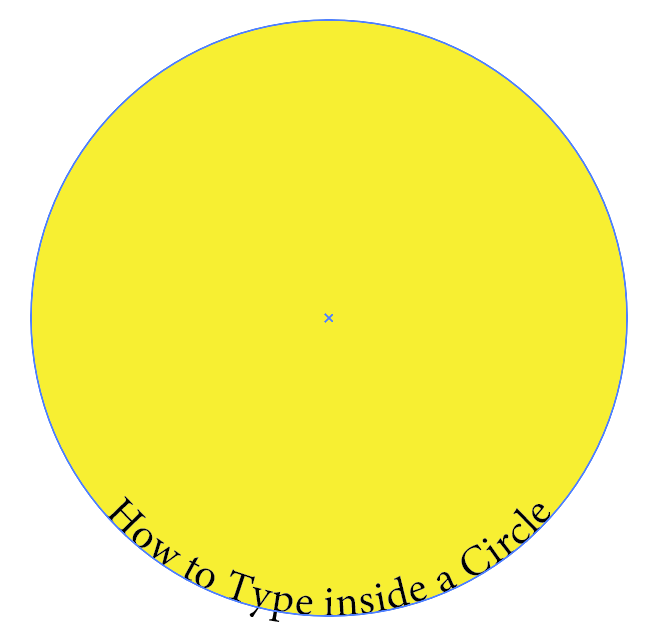
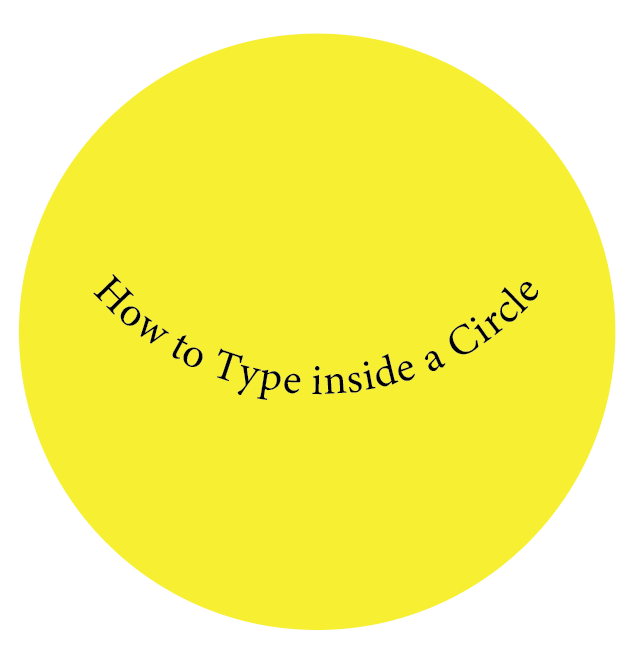
3-usul: Konvertni buzish
Konvertni buzib ko'rsatish uchun foydalanishingiz mumkin. aylana ichidagi matnni o'z ichiga olgan ajoyib matn effektlarini yarating. Quyidagi amallarni bajaring va bu sehr qanday ishlashini ko'ring!
1-qadam: Matn qo'shish uchun Type Tool-dan foydalaning. Yaxshiroq natijalarga erishish uchun qalinroq shriftdan foydalanishni tavsiya etaman.

2-bosqich: Matn tepasida aylana hosil qiling.
3-qadam: Doira va matnni ham tanlang.
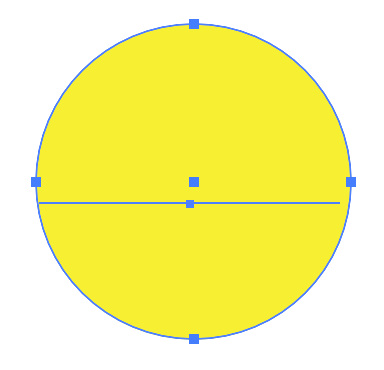
Ustki menyuga o'ting va Ob'ekt > Konvertni buzish > Yuqori ob'ekt bilan yaratish -ni tanlang.
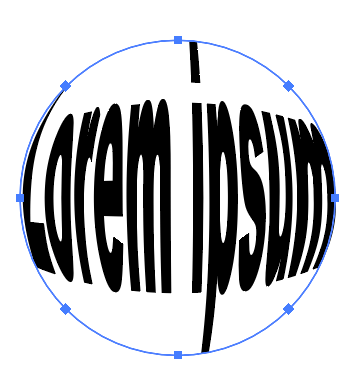
Matn orqasiga qattiq doira qo'shishingiz mumkin.

O'rash
Doira ichidagi yozish odatda logotip dizayni va tipografiya plakatlarida qo'llaniladi. Adobe Illustrator dasturida aylana ichiga yozish uchun yuqoridagi usullardan foydalanishingiz mumkin va siz turli matn effektlarini olishingiz mumkin. Esda tutingki, agar siz konvertni buzishdan foydalansangiz, doira matnning tepasida bo'lishi kerak.

